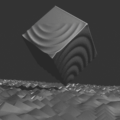[Blender 2.9] 『テクスチャ』を使ってボリュームオブジェクトを変形するのに便利な、ボリューム変形モディファイアーの機能と使い方のご紹介
今回の記事は、Blenderの『ボリューム変形モディファイアー』についてです。
『ボリューム変形モディファイアー』は、3Dテクスチャに基づいて既存のボリュームグリッドを変位させます。テクスチャのRGBカラーチャンネルを使用して、ボリュームをX、Y、Z方向に移動します。
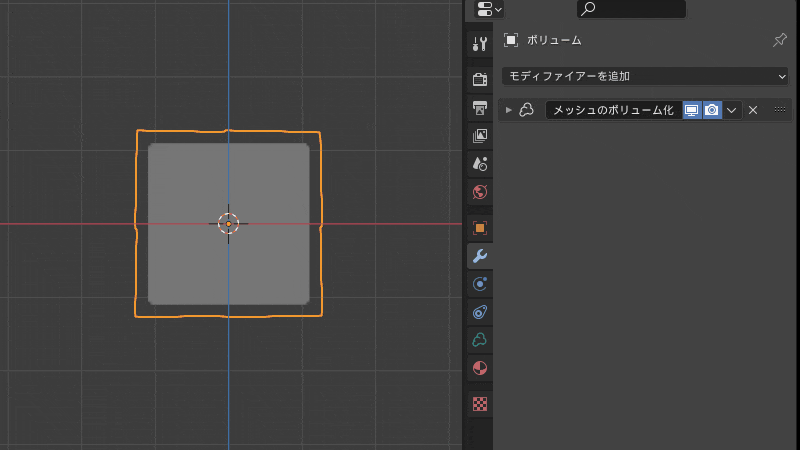
ちなみに、今回のモディファイアーのメッシュ版で『ディスプレイスモディファイアー』というものがあります。ご興味湧かれた方は参考までに下記記事をご覧ください。
※2021年1月21日 加筆修正を行いました。
目次
まず最初に
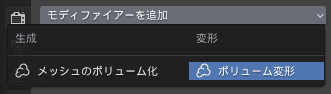
『ボリューム変形モディファイアー』を追加したいボリュームオブジェクトを選択しておき、[プロパティエディタ]>[モディファイアー]>[モディファイアーを追加]ボタンをクリックすると表示される一覧から、[ボリューム変形]という項目を選びます。
追加されると↓のように表示されます。
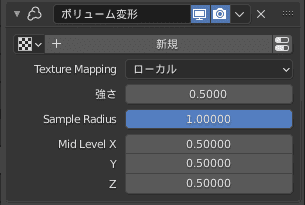
基本的な使い方
このモディファイアーは、『メッシュのボリューム化モディファイアー』と併用するのが基本となるかと思います。
ちなみに、『メッシュのボリューム化モディファイアー』について、詳しくは下記記事をご覧ください。
- まず、ボリュームの元の形状となる適当なメッシュオブジェクトを[追加]([Shift]+[A])>[メッシュ]から選んで追加します。今回は[立方体]にしました。
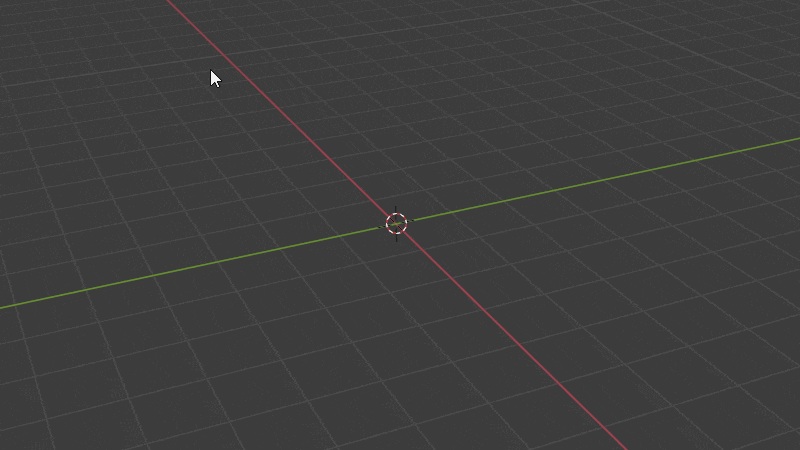
- [追加]([Shift]+[A])>[ボリューム]>[エンプティ]を選択し、3Dビューポート上にボリュームオブジェクトを追加します。
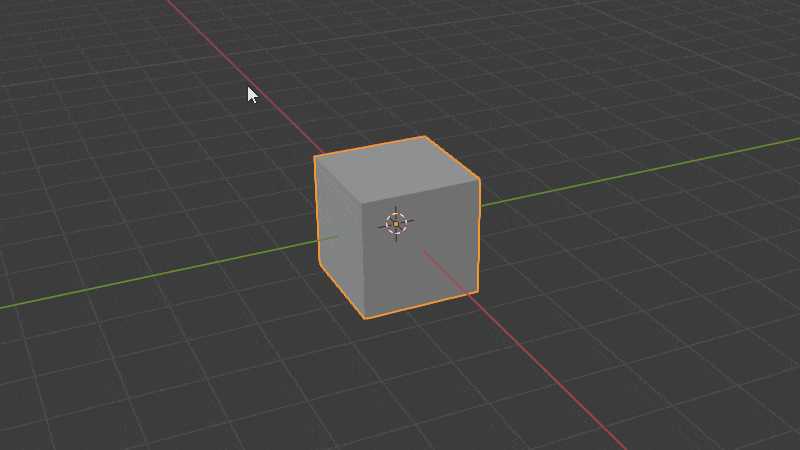
- ボリュームオブジェクトに、『メッシュのボリューム化モディファイアー』を追加し、[オブジェクト]に先ほど追加した立方体メッシュを設定します。
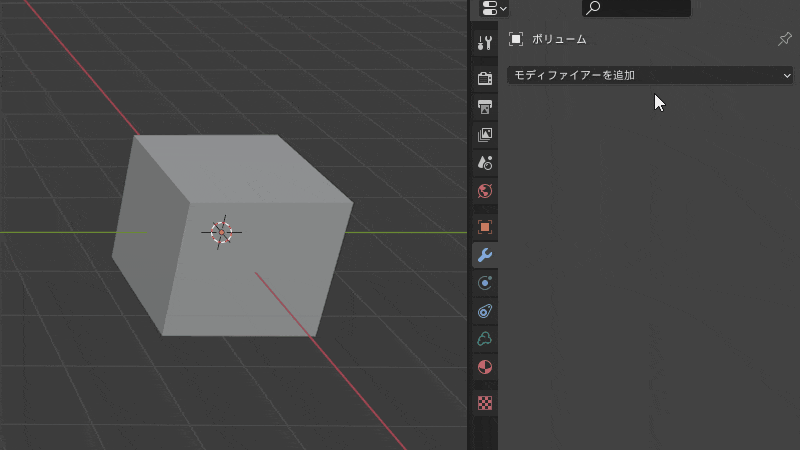
- 『ボリューム変形モディファイアー』を追加します。
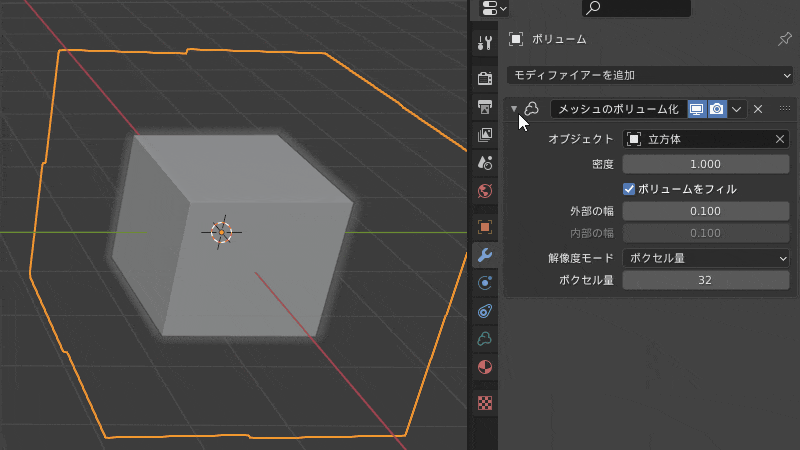
- [新規]ボタンから、新規テクスチャを作成します。
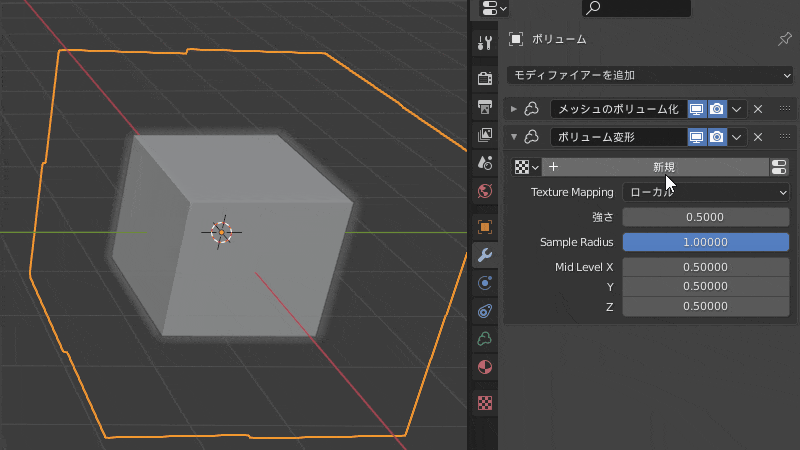
- [テクスチャプロパティ]に移り、[テクスチャ]の設定をします。今回使う[タイプ]は[クラウド]にしました。ボリュームオブジェクトが変形していたら成功です。
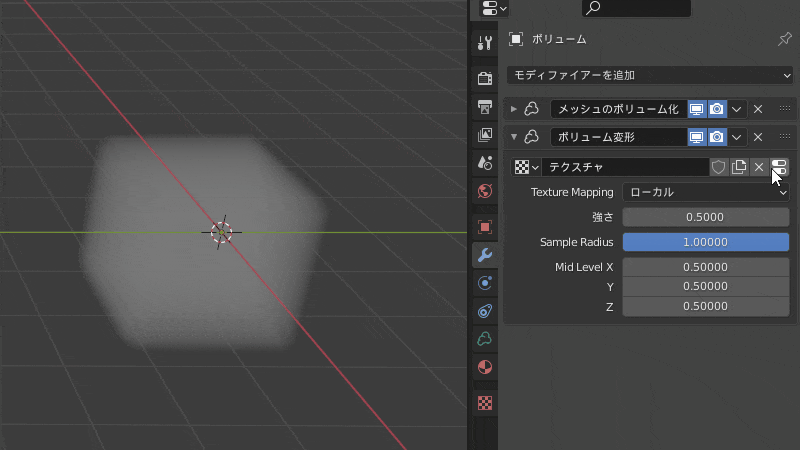
[ボリューム変形]の詳細設定項目一覧
[テクスチャ(Texture)]
全てのボクセルで評価され、移動する距離と方向を決定するテクスチャ。
グレースケールテクスチャは、1つの方向に沿ったストレッチにつながります。カラーテクスチャを使用するのが最善です。
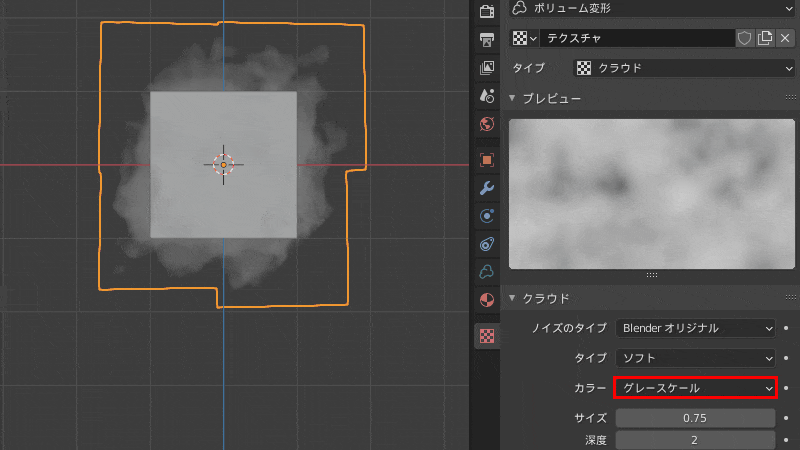
[Texture Mapping]
テクスチャマッピングする際に使用する座標系を選択します。
- [ローカル(Local)] …テクスチャ座標にローカル座標系を使用します。
実際に試してみたのですが、[ローカル]で移動や回転、拡縮といった操作で、テクスチャマッピングが出来ました。
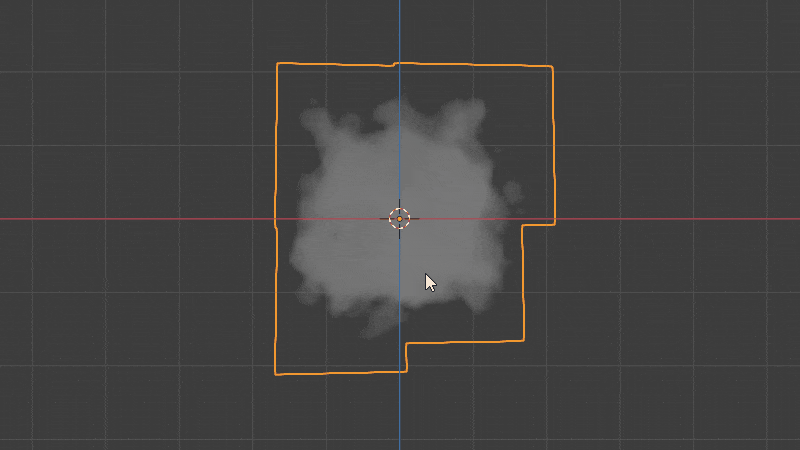
- [グローバル(Global)] …テクスチャ座標にグローバル座標系を使用します。
[グローバル]は、移動や回転、拡縮で、テクスチャマッピングの操作は出来ないようですので、この[グローバル]は使用しない方が良いかと思われます。
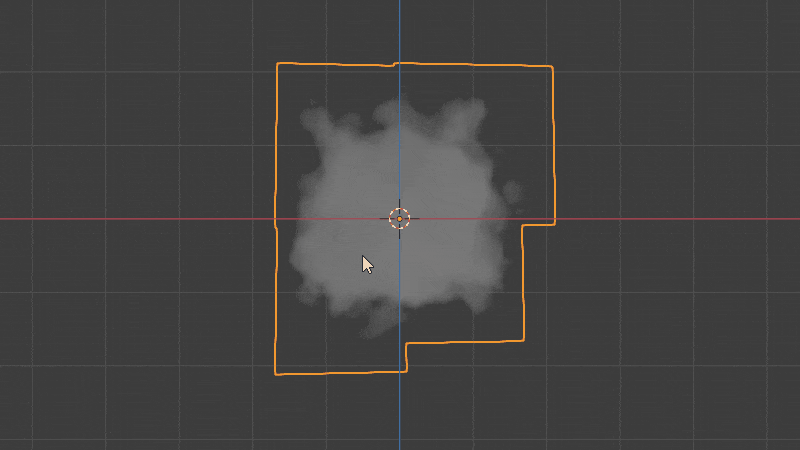
- [オブジェクト(Object)] …テクスチャ座標にリンクしたオブジェクトのローカル座標系を使用します。
[オブジェクト]を選択した場合、すぐ下に表示される[オブジェクト]で他のオブジェクトを設定出来ますので、そこで設定したオブジェクトを使ってマッピングします。
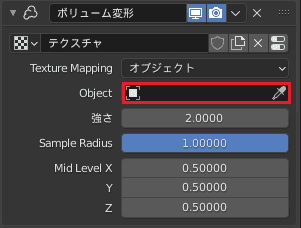
[オブジェクト]も移動や回転、スケール変更で、テクスチャマッピングが可能なようでした。
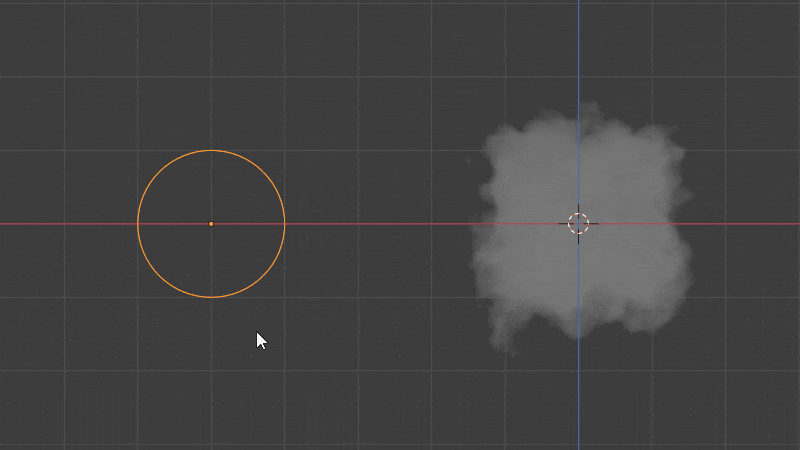
[強さ(Strength)]
ボクセルがどれだけ変位するかを制御します。
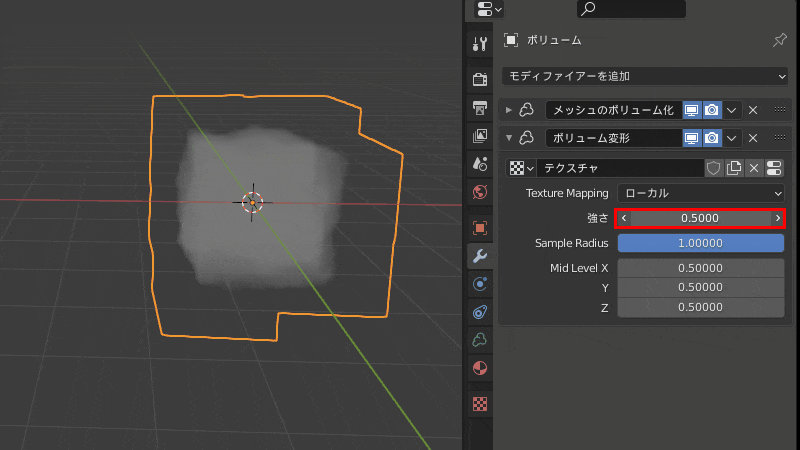
[Sample Radius]
値を小さくすると、パフォーマンスは向上しますが、外部のボリュームが途切れる可能性があります。
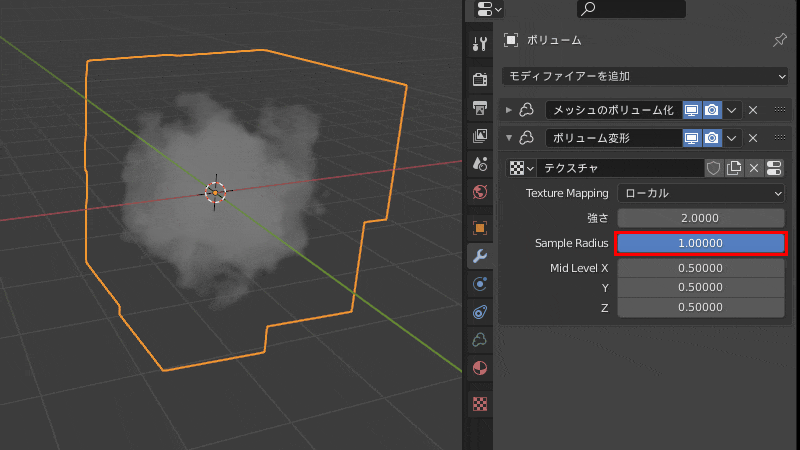
[Mid Level X]、[Y]、[Z]
テクスチャがボリューム全体を一方向にオフセットし、再度中央に配置する場合は、これを変更する必要があります。パフォーマンス上の理由から、移動したボリュームは元の位置に近いままにする必要があります。
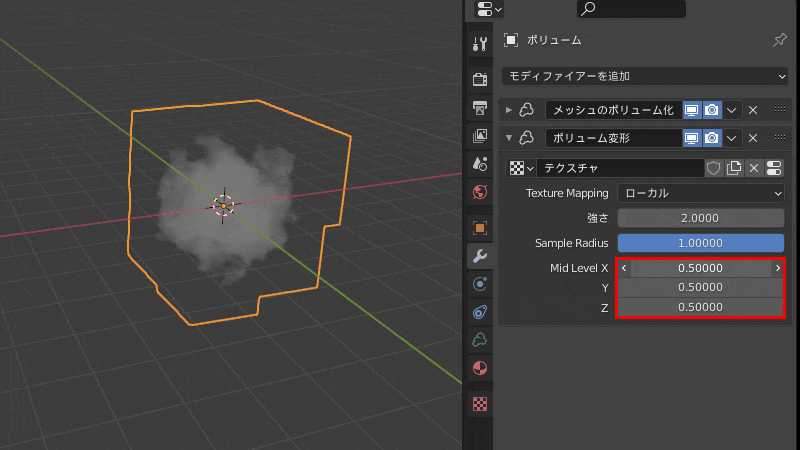
おまけ: 作ってみたもの

恐らくこのモディファイアーを使うならコレでしょうという事で、雲を作ってみました。
- まずは、大本の形状をメッシュオブジェクトから作ります。ざっくり形を作りました。
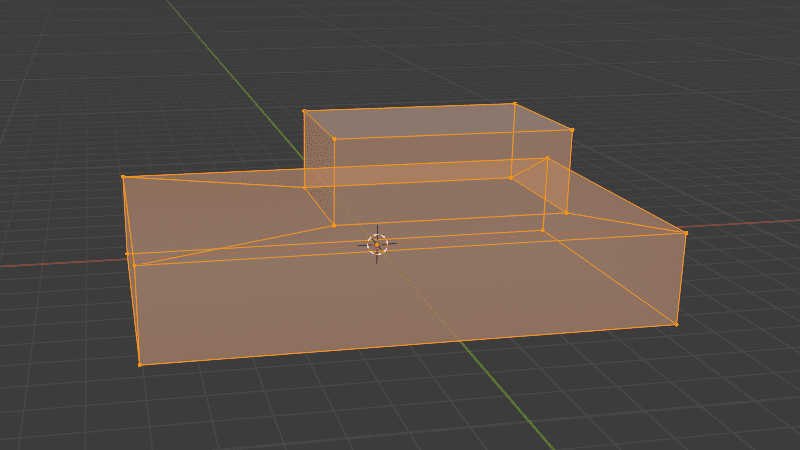
- 一回だけ『サブディビジョンサーフェスモディファイアー』で細分化します。
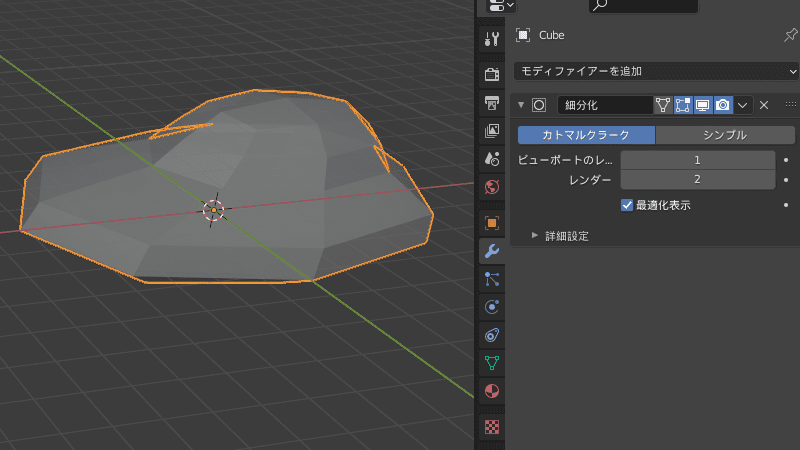
ちなみに、『サブディビジョンサーフェスモディファイアー』について、詳しくは下記記事をご覧ください。
- ボリュームオブジェクトを追加して、『メッシュのボリューム化モディファイアー』でメッシュオブジェクトから形状を読み取ってボリュームオブジェクトに反映させます。
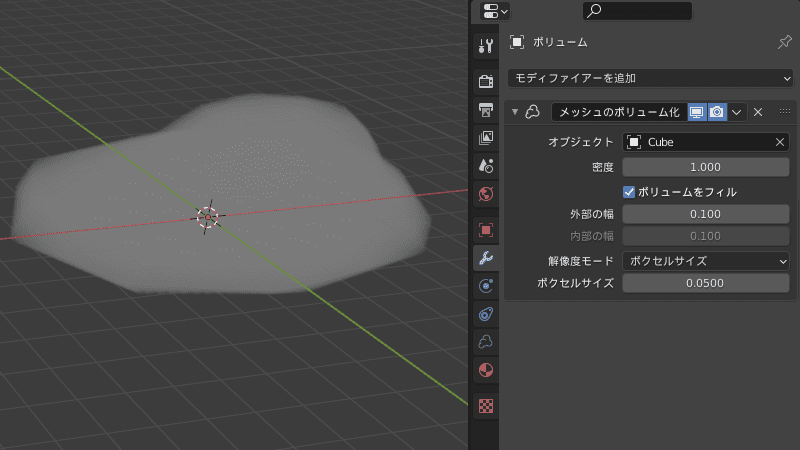
- ボリュームオブジェクトに更に『ボリューム変形モディファイアー』を追加し、テクスチャで変形させます。
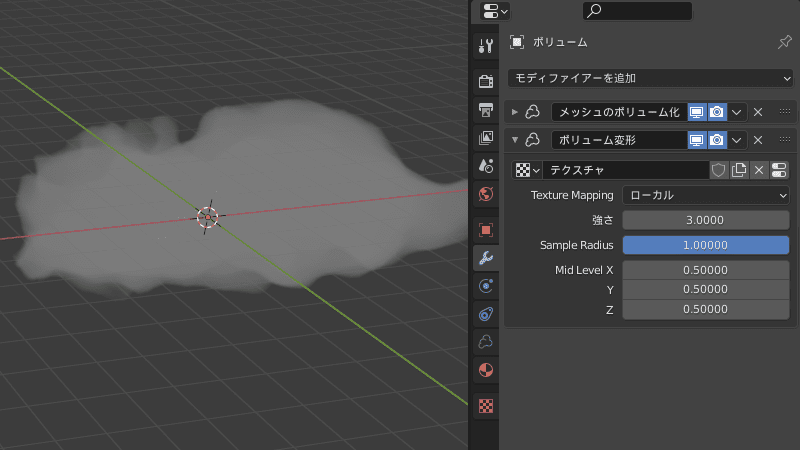
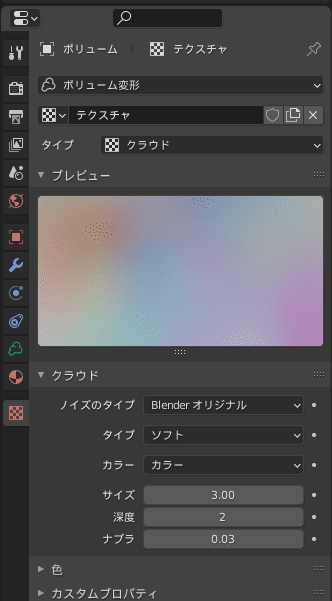
- 更に『ボリューム変形モディファイアー』を追加し、テクスチャで変形させます。
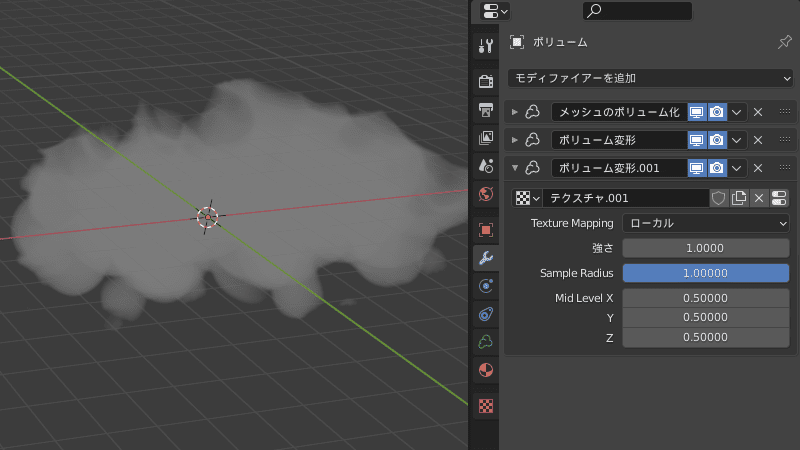
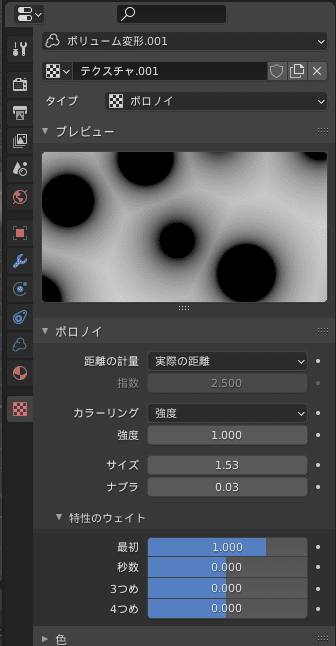
- 更に更に『ボリューム変形モディファイアー』を追加し、テクスチャで変形させます。
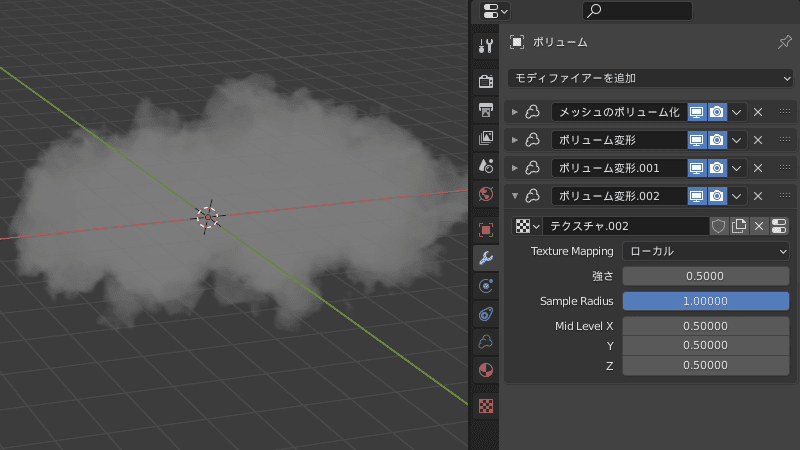
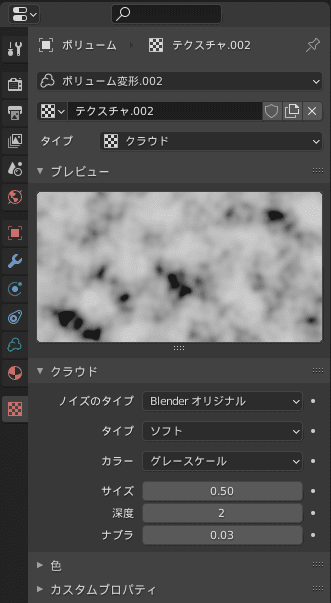
- 次にマテリアルを決めます。下記の様に[シェーダーエディター]でノードを組みました。
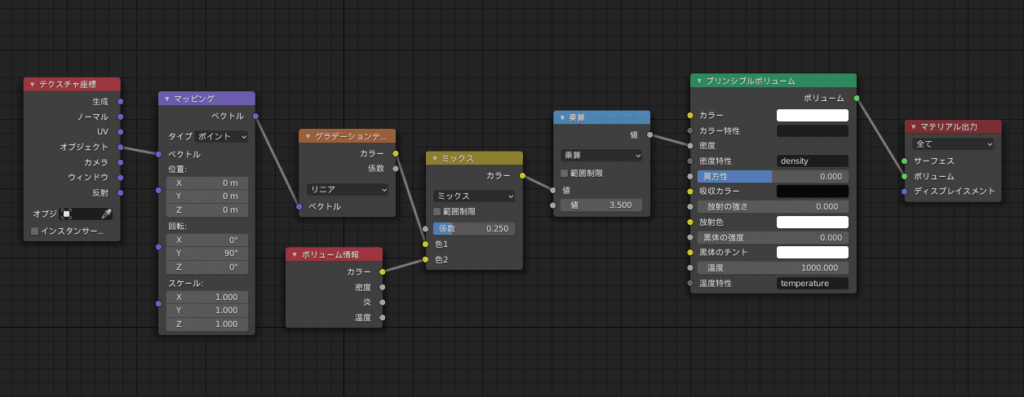
- ライトを追加し、真上から照射されるように調整します。ライトの[強さ]は”10.0″に設定しました。
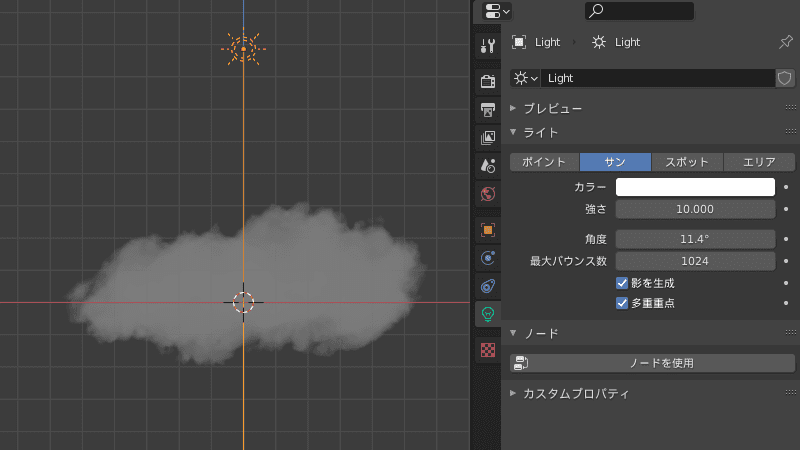
- ワールドのマテリアルを[シェーダーエディター]上で下記の様に調整しました。
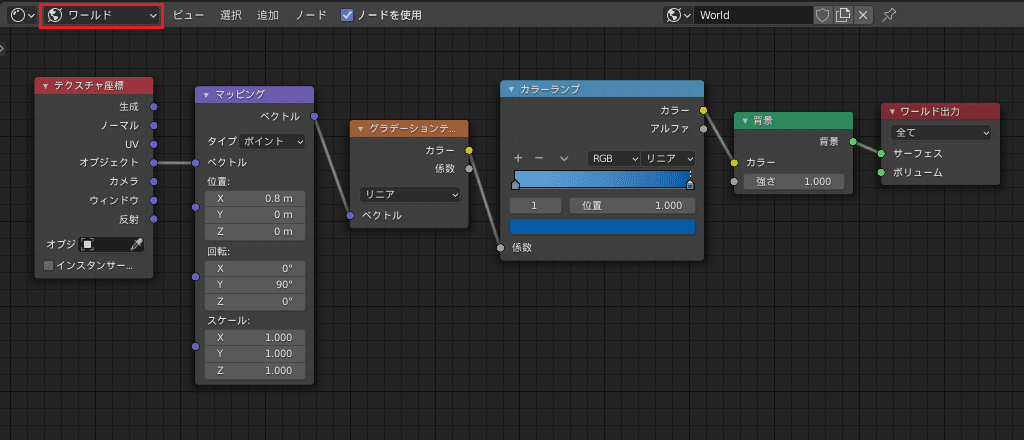
- 後は[レンダーエンジン]を[Cycles]でレンダリングすれば完成です。

参考にさせて頂いたサイト・ページ一覧
- Volume Displace Modifier — Blender Manual
- Eevee Volume Displacement for Easy Clouds [Blender 2.91] | English – YouTube
モディファイアー関連の記事のご紹介
この記事の他にも、Blenderの様々なモディファイアーについて、機能や使い方を私自身も試しながらではありますが、ご紹介させていただいております。よろしければ、こちらも併せてご覧ください。
変更
- データ転送
- メッシュキャッシュ
- メッシュ連番キャッシュ
![[Blender 2.9] テクスチャを使ってボリュームを立体的に変形 [ボリューム変形モディファイアー]](https://horohorori.com/wp-content/uploads/2021/01/blender_volume_displace_modifier_sample_cloud_.png)
![[Blender 2.9] テクスチャを使ってボリュームを立体的に変形 [ボリューム変形モディファイアー]](https://horohorori.com/wp-content/uploads/2021/01/blender_volume_displace_modifier_sample_cloud_-286x350.png)
![[Blender 2.8] リアルな陰影からアニメっぽい陰影まで [法線編集モディファイアー]](https://horohorori.com/wp-content/uploads/2020/02/blender_normal_edit_modifier_sample_pillars_art_thumbnail-1.png)
![[Blender 2.8] 部位毎の調整ができる法線編集 [重み付き法線モディファイアー]](https://horohorori.com/wp-content/uploads/2020/01/blender_weighted_normal_modifier_with_bevel_modifier_rings_thumbnail.png)
![[Blender 2.8] テクスチャを投影するようにマッピング [UV投影モディファイアー]](https://horohorori.com/wp-content/uploads/2020/03/blender_uv_project_modifier_thumbnail.png)
![[Blender 2.8] テクスチャをオブジェクトでマッピング[UVワープモディファイアー] Blender ディスプレイス モディファイアー テクスチャ 3DCG モデリング ディスプレイスメントマッピング マジック プロシージャルテクスチャ](https://horohorori.com/wp-content/uploads/2020/03/blender_uv_warp_modifier_thumbnail.png)
![[Blender 2.8] 頂点グループのウェイトを変化 [頂点ウェイト編集モディファイアー]](https://horohorori.com/wp-content/uploads/2020/01/blender_vertex_weight_edit_modifier_object_sample_thumbnail_2.png)
![[Blender 2.8] テクスチャを投影するようにマッピング [UV投影モディファイアー]](https://horohorori.com/wp-content/uploads/2020/02/blender_vertex_weight_mix_modifier_sample_object_4_thumbnail.png)
![[Blender 2.8] 頂点グループの局所的なウェイト編集 [頂点ウェイト近傍モディファイアー]](https://horohorori.com/wp-content/uploads/2020/02/blender_vertex_weight_proximity_example_weight_paint_2_screenshot_thumbnail_2.png)
![[Blender 2.8] 1つのオブジェクトから何倍もの大量複製 [配列モディファイアー]](https://horohorori.com/wp-content/uploads/2019/11/blender_sikisai_jigoku_3-0.png)
![[Blender 2.8] 面取り、斜面の簡単作成 [ベベルモディファイアー]](https://horohorori.com/wp-content/uploads/2020/01/thumbnail.png)
![[Blender 2.8] オブジェクト同士の結合、差分、交差演算 [ブーリアンモディファイアー]](https://horohorori.com/wp-content/uploads/2019/11/blender_boolean_modifier_katana_making_03-58_thumbnail.png)
![[Blender 2.8] 時間経過で表示が変化するアニメーションを簡単作成[ビルドモディファイアー]](https://horohorori.com/wp-content/uploads/2019/12/blender_build_modifier_with_array_modifier_random_sphere_and_empty_rotatioin_scale-55_thumbnail.png)
![[Blender 2.8] 頂点数削減でパフォーマンス向上 [デシメートモディファイアー]](https://horohorori.com/wp-content/uploads/2019/12/works_003_thumbnail.png)
![[Blender 2.8] まとめて狙った辺を切り離し[辺分離モディファイアー]](https://horohorori.com/wp-content/uploads/2019/12/blender_EdgeSplit_09_thumbnail.png)
![[Blender 2.8] メッシュを部分的に隠す [マスクモディファイアー]](https://horohorori.com/wp-content/uploads/2019/12/blender_mask_modifier_cube_screenshot_thumbnail.png)
![[Blender 2.8] 手軽に作れるシンメトリー[ミラーモディファイアー]](https://horohorori.com/wp-content/uploads/2019/11/under_view_jelly_fish_render_sample_thumbnail-e1574028164967.png)
![[Blender 2.8] スカルプト管理専用 [マルチレゾリューションモディファイアー]](https://horohorori.com/wp-content/uploads/2020/01/rat_render_002_thumbnail.png)
![[Blender 2.8] メッシュを単純化、再構築 [リメッシュモディファイアー]](https://horohorori.com/wp-content/uploads/2019/12/blender_remesh_modifier_boxsel_thumbnail.png)
![[Blender 2.8] 板ポリゴンから螺旋や回転体作成[スクリューモディファイアー]](https://horohorori.com/wp-content/uploads/2019/12/blender_rasen_kaidan_screenshot-e1575482396515.png)
![[Blender 2.8] 頂点・辺を立体オブジェクト化 [スキンモディファイアー]](https://horohorori.com/wp-content/uploads/2019/12/blender_skin_modifier_foliage-scroll_thumbnail.png)
![[Blender 2.8] 平面から簡単に立体オブジェクトへ[ソリッド化モディファイアー]](https://horohorori.com/wp-content/uploads/2019/12/ster_00_thumbnail.png)
![[Blender 2.8] ローポリゴン→ハイポリゴンへ [サブディビジョンサーフェスモディファイアー]](https://horohorori.com/wp-content/uploads/2019/11/blender_sub_division_surface_sango_thumbnail.png)
![[Blender 2.8] あらゆる面を三角形に分解 [三角面化モディファイアー]](https://horohorori.com/wp-content/uploads/2019/12/diamond_000_thumbnail.png)
![[Blender 2.8] 辺から簡単フレーム作成 [ワイヤーフレームモディファイアー]](https://horohorori.com/wp-content/uploads/2019/12/blender_wireframe_crease-e1575966411274.png)
![[Blender 2.8] オブジェクト全体でまとめて重複頂点を結合 [溶接モディファイアー]](https://horohorori.com/wp-content/uploads/2020/04/book_rendering_image_thumbnail_2.png)
![[Blender 2.9] メッシュ→ボリュームへ [メッシュのボリューム化モディファイアー]](https://horohorori.com/wp-content/uploads/2021/01/untitled2_2_300_300.png)
![[Blender 2.9] 炎や煙をメッシュオブジェクト化 [ボリュームのメッシュ化モディファイアー]](https://horohorori.com/wp-content/uploads/2021/01/Explosion_3_300_300.png)
![[Blender 2.8] 型に合わせるように変形 [キャストモディファイアー]](https://horohorori.com/wp-content/uploads/2020/09/entrance_sample_300_300_2.png)
![[Blender 2.8] カーブに沿って変形 [カーブモディファイアー]](https://horohorori.com/wp-content/uploads/2020/08/siro_and_momiji2_300_300_2.png)
![[Blender 2.8] テクスチャを使って立体的に変形 [ディスプレイスモディファイアー]](https://horohorori.com/wp-content/uploads/2020/05/Blender_displace_modifier_sample_mist_building_street_thumbnail-0.png)
![[Blender 2.8] 引っ張って変形 [フックモディファイアー]](https://horohorori.com/wp-content/uploads/2020/08/curtain_sample_type_d_300_300.png)
![[Blender 2.9] 形状を維持しながら変形 [ラプラシアン変形モディファイアー]](https://horohorori.com/wp-content/uploads/2020/09/glaucus_atlanticus1_300_300.png)
![[Blender 2.8] 細分化した緻密なメッシュもまとめて変形 [ラティスモディファイアー]](https://horohorori.com/wp-content/uploads/2020/05/render_and_composite_spiral_cubes1_thumbnail.png)
![[Blender 2.9] 緻密なメッシュも単純なメッシュでまとめて変形 [メッシュ変形モディファイアー]](https://horohorori.com/wp-content/uploads/2020/09/waters1_300_300.png)
![[Blender 2.9] 張り付くように変形 [シュリンクラップモディファイアー]](https://horohorori.com/wp-content/uploads/2020/09/foliage_scroll_ring5_300_300.png)
![[Blender 2.9] シンプルな回転やスケーリングの変形 [シンプル変形モディファイアー]](https://horohorori.com/wp-content/uploads/2020/11/glass1_300_300.png)
![[Blender 2.8] オブジェクト間で変形データを転送 [サーフェス変形モディファイアー]](https://horohorori.com/wp-content/uploads/2020/05/ivy_tunnel_render_1_thumbnail.png)
![[Blender 2.9] 指定した位置へ変形 [ワープモディファイアー]](https://horohorori.com/wp-content/uploads/2020/11/alien_world_300_300_2.png)
![[Blender 2.8] 波のアニメーションをお手軽作成 [波モディファイアー]](https://horohorori.com/wp-content/uploads/2020/02/blender_vertex_weight_proximity_example_screenshot_thumbnail.png)
![[Blender 2.9] テクスチャを使ってボリュームを立体的に変形 [ボリューム変形モディファイアー]](https://horohorori.com/wp-content/uploads/2021/01/blender_volume_displace_modifier_sample_cloud_300_300.png)
![[Blender 2.8] 布の表現 [クロスシミュレーション]](https://horohorori.com/wp-content/uploads/2020/08/blender_cloth_simulation_top_2.png)
![[Blender 2.8] 爆発するオブジェクトをお手軽作成 [爆発モディファイアー]](https://horohorori.com/wp-content/uploads/2020/08/balloon_explode_2.png)
![[Blender 2.8] リアルな海を簡単作成 [海洋モディファイアー]](https://horohorori.com/wp-content/uploads/2020/05/blender_ocean_modifier_foam_option_material_attrubute_node_sample_2_thumbnail.png)
![[Blender 2.8] パーティクルのパスに沿ってメッシュを変形 [パーティクルインスタンスモディファイアー]](https://horohorori.com/wp-content/uploads/2020/07/ocean_grass1.png)
![[Blender 2.8] パーティクルについてのまとめ [パーティクルシステム]](https://horohorori.com/wp-content/uploads/2020/07/particle_system_Turbulence_force_field2_thumbnail.png)
![[Blender 2.9] 煙や炎、液体の表現 [流体シミュレーション]](https://horohorori.com/wp-content/uploads/2021/01/blender_fluid_simulation_gas_and_liquid_10_300_300.png)
![[Blender 2.9] 柔らかな物体の表現 [ソフトボディシミュレーション]](https://horohorori.com/wp-content/uploads/2020/11/Aurelia_aurita_300_300.png)